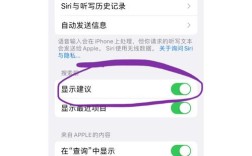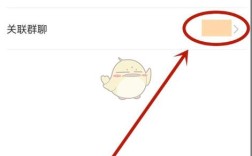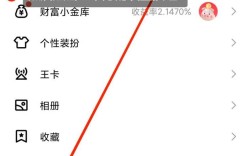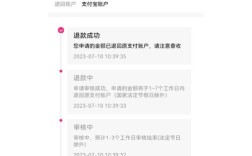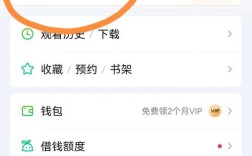苹果手机的重启方法详解
背景介绍
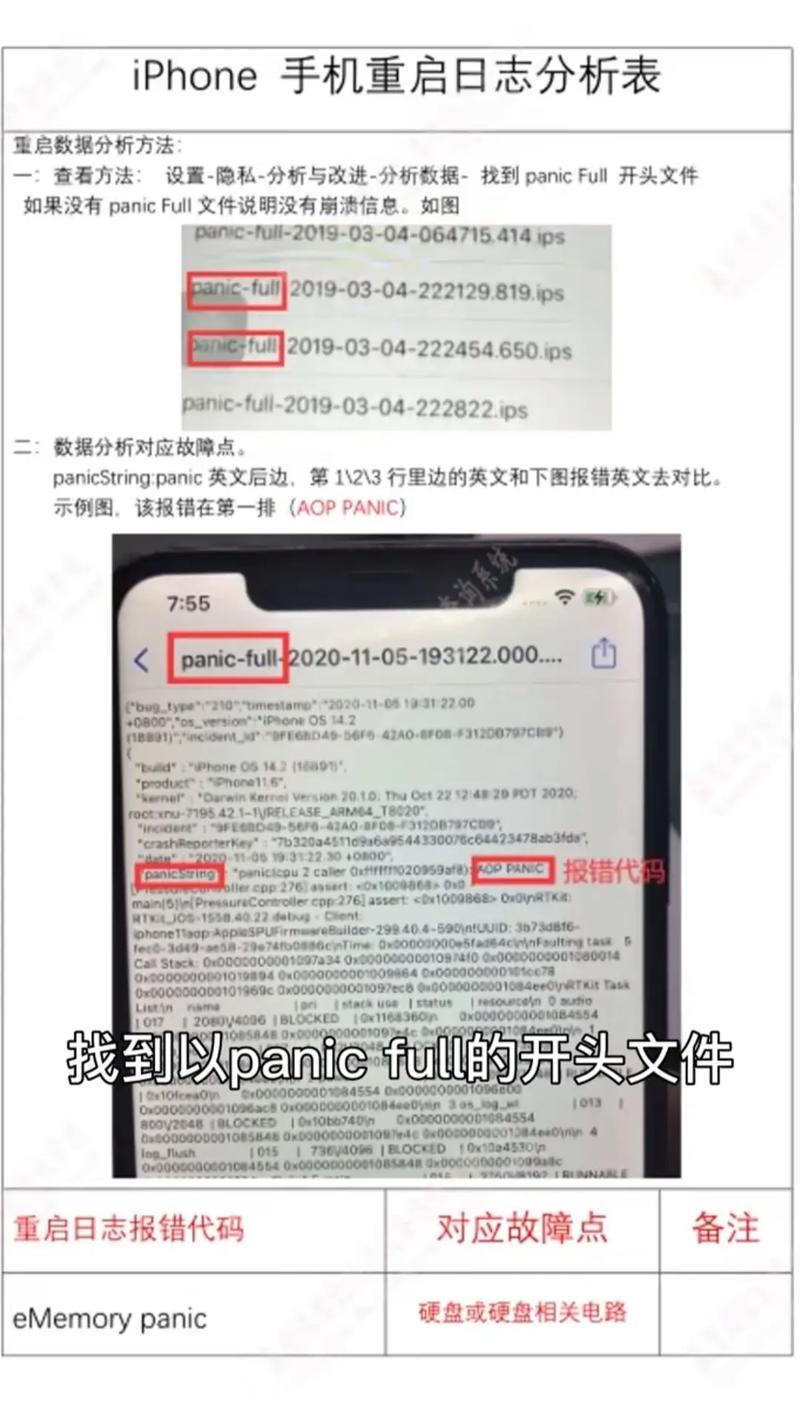
苹果手机,作为全球知名的智能手机品牌,以其出色的性能、稳定的系统和丰富的应用生态赢得了广大用户的青睐,在日常使用中,我们有时会遇到手机卡顿、应用无响应等问题,此时重启手机往往是一个简单而有效的解决方法,本文将详细介绍苹果手机的重启方法,包括常规重启和强制重启两种方式,帮助用户轻松解决手机问题。
操作步骤
一、常规重启方法
对于大多数苹果手机用户来说,最常用的重启方式就是长按电源键,具体步骤如下:
找到电源键:电源键通常位于手机的右侧(或顶部,具体取决于手机型号)。
长按电源键:长按电源键大约3秒,直到屏幕上出现“滑动来关机”的提示。
滑动关机:按照屏幕上的指示,从左向右滑动滑块以关闭手机。

再次长按电源键:当屏幕完全变黑后,再次长按电源键,直到屏幕上出现苹果Logo,手机即完成重启。
二、强制重启方法
当手机出现严重卡顿、无法响应等情况时,常规重启方法可能无法奏效,此时可以尝试使用强制重启,不同型号的苹果手机强制重启的方法略有不同,具体如下:
1. iPhone 6s及更早的机型
同时按住电源键和Home键,直到屏幕变黑并出现苹果Logo。
2. iPhone 7和7 Plus
同时按住电源键和音量减小键,直到屏幕变黑并出现苹果Logo。
3. iPhone 8及之后的机型
先按下音量加键并快速松开,再按下音量减键并快速松开,然后长按电源键,直到屏幕变黑并出现苹果Logo。
三、注意事项
保存数据:在重启手机之前,建议先保存好正在编辑的文件或未保存的数据,以免数据丢失。
避免频繁重启:虽然重启手机可以解决一些问题,但过于频繁的重启可能会对手机硬件造成一定影响,因此应避免不必要的重启。
寻求专业帮助:如果手机频繁出现需要重启的情况,可能是系统存在问题,建议备份数据后尝试恢复出厂设置或更新至最新版本的系统,如果问题仍然存在,建议寻求苹果官方或专业维修人员的帮助。
示例与逻辑推理
假设你正在使用一部iPhone 13,突然手机变得非常卡顿,几乎无法进行任何操作,你可以尝试常规重启方法,即长按电源键调出“滑动来关机”的界面,然后滑动滑块关机,但如果你发现手机已经完全无响应,连电源键都无法长按生效,那么就需要使用强制重启方法了。
根据iPhone 13的型号特点,你可以先快速按下并松开音量加键,再快速按下并松开音量减键,然后长按电源键,在这个过程中,你会发现手机屏幕会先变黑,随后出现苹果Logo,这就意味着手机正在重启,通过这种方式,你可以迅速解决手机卡顿的问题,恢复其流畅运行。
常见问题与解答
Q1: 如果强制重启后手机仍然无法正常使用怎么办?
A1: 如果强制重启后手机仍然无法正常使用,可能是系统存在较严重的问题,此时建议备份重要数据后尝试恢复出厂设置或更新至最新版本的系统,如果问题仍然存在,建议联系苹果官方客服或前往苹果授权维修点进行检修。
Q2: 强制重启会对手机数据造成影响吗?
A2: 强制重启通常不会对手机数据造成直接影响,但为了避免数据丢失的风险,建议在重启前保存好正在编辑的文件或未保存的数据,如果手机存在严重的系统故障导致无法正常进入系统,那么在强制重启过程中可能会有一定的数据丢失风险,在可能的情况下,尽量先尝试常规重启方法或寻求专业帮助。